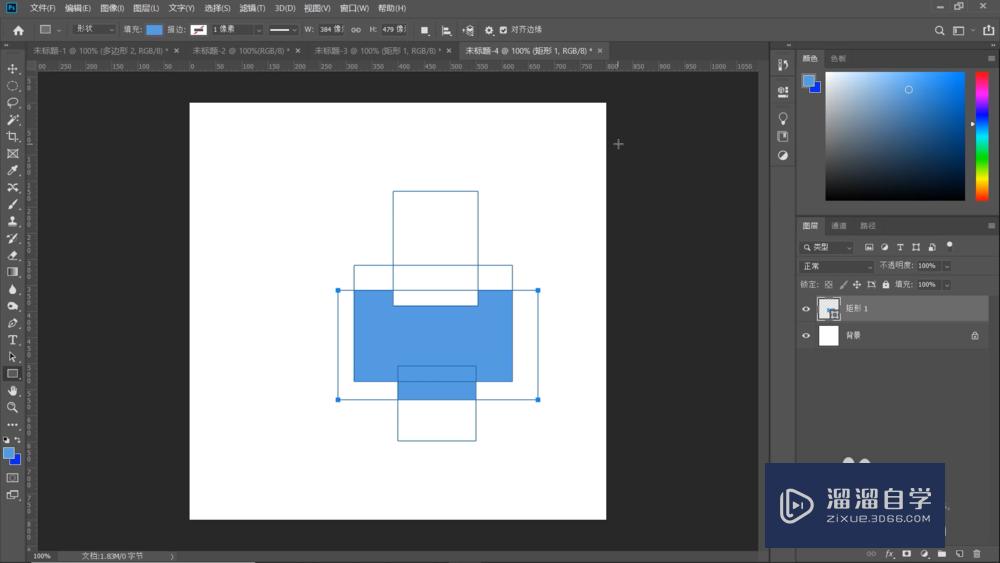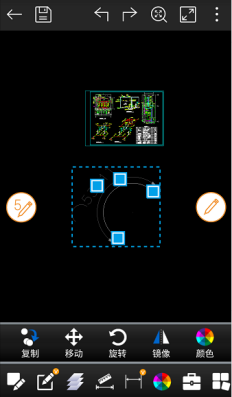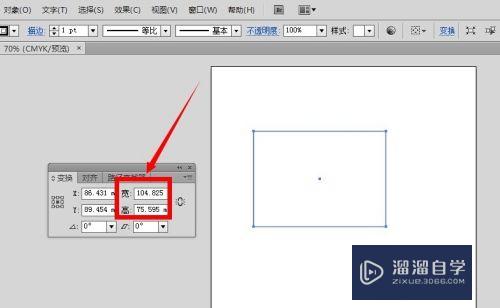CDR怎么快速的把图形区分开(cdr怎么把一个图形分开)优质
我们在用CDR软件设计图形的时候。可能会绘制很多不需要的图形。那这些图形怎么快速的选取出来呢?下面小渲就来教大家方法。希望本文内容能够给大家带来帮助。
工具/软件
硬件型号:戴尔DELL灵越14Pro
系统版本:Windows7
所需软件:CDR X8
方法/步骤
第1步
打开cdr软件。新建文档。用多边形工具绘制图形并填充颜色。
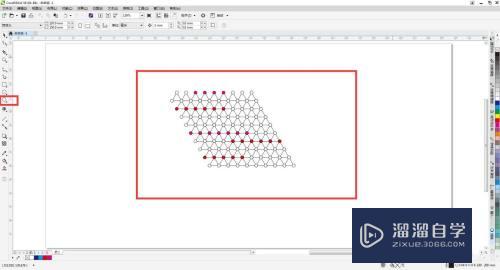
第2步
选中一个图形。按ctrl+f键打开查找面板。勾选查找与当前选定的对象相匹配的对象。点击下一步。点击查找全部。把图形移动出来。
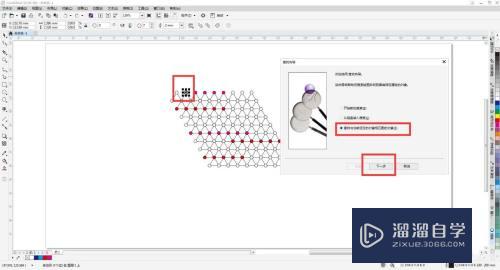
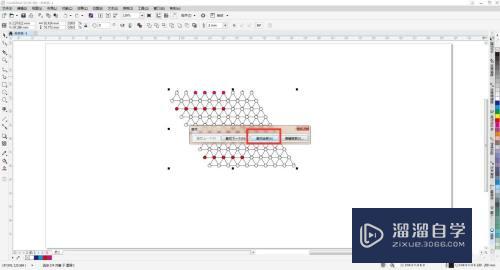
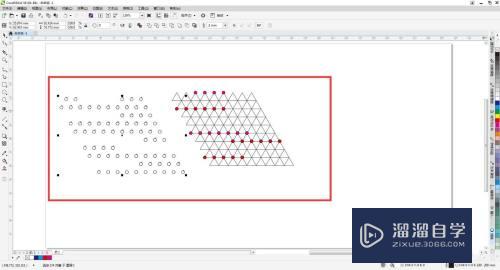
第3步
如果是查找同样的图形。可以选中图形按ctrl+f键打开查找面板。勾选开始新的搜索。点击下一步。勾选多边形。在填充里勾选标准色。点击下一步。
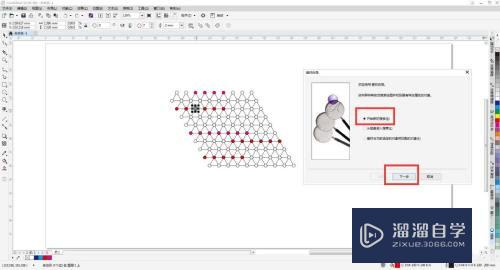

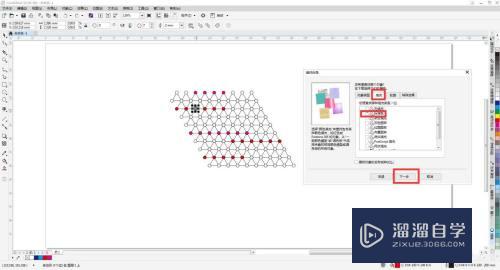
第4步
点击查找全部。这样同样的图形就选取出来了。要把相同颜色的图形选取出来只需在勾选查找与当前选定的对象相匹配的对象。
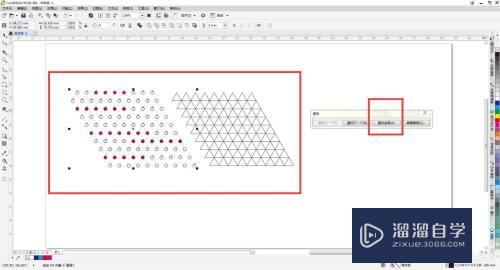
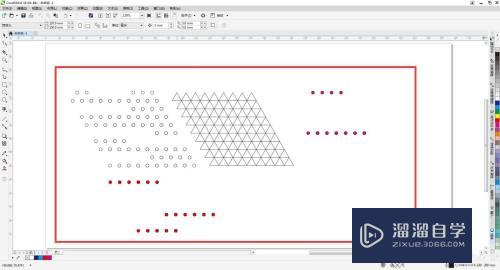
以上关于“CDR怎么快速的把图形区分开(cdr怎么把一个图形分开)”的内容小渲今天就介绍到这里。希望这篇文章能够帮助到小伙伴们解决问题。如果觉得教程不详细的话。可以在本站搜索相关的教程学习哦!
更多精选教程文章推荐
以上是由资深渲染大师 小渲 整理编辑的,如果觉得对你有帮助,可以收藏或分享给身边的人
本文标题:CDR怎么快速的把图形区分开(cdr怎么把一个图形分开)
本文地址:http://www.hszkedu.com/64458.html ,转载请注明来源:云渲染教程网
友情提示:本站内容均为网友发布,并不代表本站立场,如果本站的信息无意侵犯了您的版权,请联系我们及时处理,分享目的仅供大家学习与参考,不代表云渲染农场的立场!
本文地址:http://www.hszkedu.com/64458.html ,转载请注明来源:云渲染教程网
友情提示:本站内容均为网友发布,并不代表本站立场,如果本站的信息无意侵犯了您的版权,请联系我们及时处理,分享目的仅供大家学习与参考,不代表云渲染农场的立场!